温馨提示:这篇文章已超过615天没有更新,请注意相关的内容是否还可用!
答:用iPhone手机登录到路由器的设置页面,然后打开 无线设置 或者 Wi-Fi设置,就可以设置新的wifi密码,下面会介绍详细的设置步骤。
1、首先,要修改哪一个wifi的密码,iPhone手机就应该连接到这个wifi信号。
例如,我要修改 www.65ly.com 这个wifi的密码,那么iPhone手机需要连接到 www.65ly.com 这个wifi信号,如下图所示。
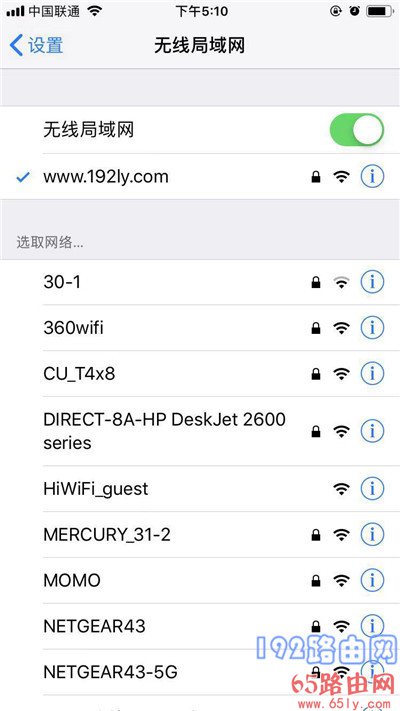
2、在你家路由器底部的铭牌上,查看路由器的设置网址。 本文用来演示的是一个TP-Link路由器,它的设置网址是:tplogin.cn,如下图所示。

温馨提示:
铭牌中 管理页面、管理地址、登录地址、IP地址 等选项后面的信息,就是这个路由器的设置网址,请注意查找到这些选项进行确认。
3、在iPhone手机的浏览器中,输入上一步查看到的设置网址,打开路由器的登录页面 ——> 输入登录密码(管理员密码),登录到路由器的设置界面,如下图所示。
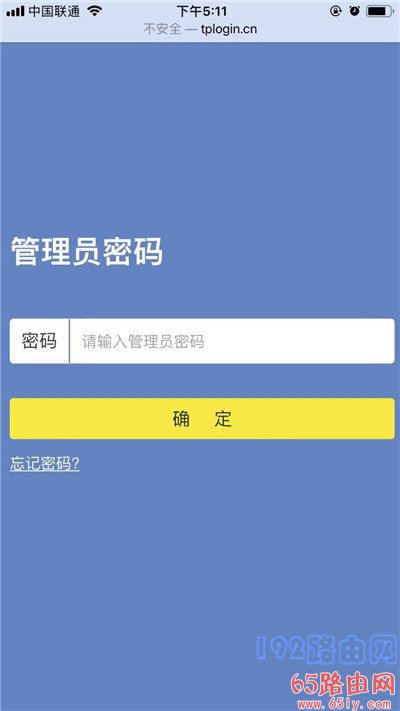
可能遇到的问题:
(1)、在iPhone手机的浏览器中,输入设置网址后,打不开路由器的登录页面。 遇到这个问题时,可以阅读下面的文章,查看解决办法。
(2)、成功的打开了路由器的登录页面,但是登录密码(管理员密码)忘了,不能登录到路由器的设置页面。 这种情况下,可以阅读下面的文章,查看对应的解决办法。
4、在路由器的设置页面,打开 无线设置 或者 WI-FI设置(类似的功能名称),在打开的页面中,就可以设置新的wifi密码,如下图所示。
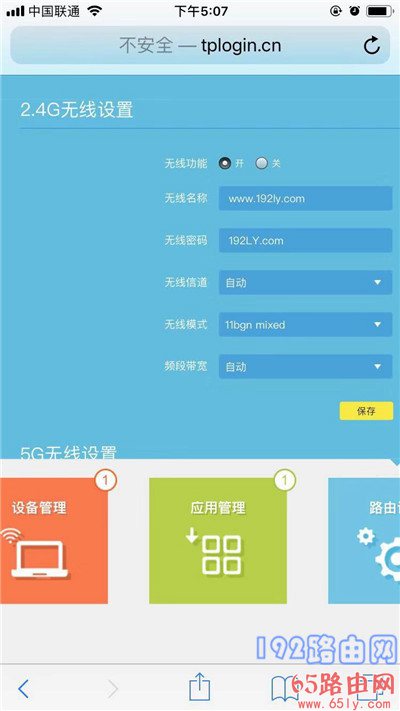
温馨提示:
WI-FI密码(无线密码),你可以自定义设置,但是建议使用:大写字母、小写字母、数字、符号 的组合来设置,并且密码长度大于8位。





还没有评论,来说两句吧...